
Как загрузить и установить обновление Windows 11 23H2
10 октября 2023 г.Последнее обновление Windows 11 стало доступно в конце сентября 2023 года. Windows 11 23H2 включает обновления протокола безопасности, исправления ошибок и улучшения функций, а также добавляет в операционную систему Windows Copilot.
Развертывание обновления Windows 11 23H2 на всех подходящих компьютерах, особенно на вашем компьютере, может занять некоторое время, если вы оставите это на усмотрение Microsoft и ее стандартных протоколов; однако вы можете ускорить процесс развертывания, выполнив несколько простых шагов и запросив установку сейчас и в соответствии с вашим графиком. Вот три способа установки Windows 11 23H2.
Перейти к:
- Как установить Windows 11 23H2 из настроек
Как установить Windows 11 23H2 с помощью Помощника установки
Как установить Windows 11 23H2 с помощью Media Creation Tool
Windows Copilot включен в Windows 11 23H2
Как установить Windows 11 23H2 из настроек
Протоколы развертывания, которые Microsoft использует после выпуска основных обновлений, остаются загадкой, но есть один параметр, который может инициировать установку Windows 11 23H2.
Откройте экран настроек Windows 11 и перейдите в раздел «Центр обновления Windows» (рис. A).
Рисунок А
Включите параметр «Получать последние обновления, как только они станут доступны», и нажмите кнопку «Проверить наличие обновлений».
Для многих компьютеров этого простого шага будет достаточно, чтобы запустить установку обновления Windows 11 23H2. Через несколько секунд должна появиться новая запись для 23H2, и вам просто нужно нажать кнопку «Загрузить и установить», чтобы начать.
Однако эффективность этого метода не гарантируется, поскольку протоколы Microsoft все равно могут требовать от ПК ожидания обновления. Протоколы Microsoft в этом вопросе — загадка.
Как установить Windows 11 23H2 с помощью Помощника установки
Самый эффективный способ запустить установку 23H2 на одном компьютере с Windows 11 — использовать Помощник по установке Microsoft.
Откройте свой любимый веб-браузер и перейдите на веб-сайт поддержки загрузки Windows 11. В помощнике по установке Windows 11 нажмите кнопку «Загрузить сейчас» (рис. B).
Рисунок Б

После завершения загрузки инструмента дважды щелкните исполняемый файл Windows11InstallationAssistant.exe и следуйте инструкциям.
Помощник по установке Microsoft установит новую версию Windows 11 23H2 и сохранит ваши файлы, настройки и приложения.
Как установить Windows 11 23H2 с помощью Media Creation Tool
Предыдущие два метода хорошо работают для отдельных компьютеров, но если вы управляете ИТ-инфраструктурой малого или среднего бизнеса, вам может потребоваться установить Windows 11 23H2 на несколько компьютеров. Media Creation Tool — лучшее решение для таких ситуаций, поскольку с его помощью вы создадите USB-накопитель, который можно будет использовать снова и снова для обновления каждого компьютера.
Откройте свой любимый веб-браузер и перейдите на веб-сайт поддержки загрузки Windows 11. На этот раз прокрутите страницу вниз, пока не найдете кнопку «Загрузить сейчас» под заголовком «Создать установочный носитель Windows 11» (рис. C).
Рисунок С
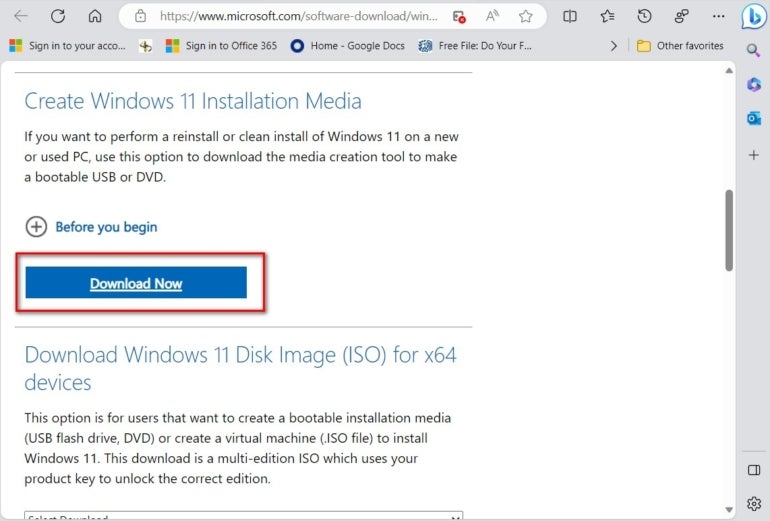
После завершения загрузки дважды щелкните файл MediaCreationToolW11.exe и следуйте инструкциям. Примечание. Для завершения процесса вам понадобится USB-накопитель с объемом свободной памяти не менее 8 ГБ; при желании вы можете создать компакт-диск DVD вместо использования USB-накопителя.
После завершения процесса создания установочного USB-накопителя вставьте USB-накопитель в компьютер, дважды щелкните файл setup.exe, расположенный на диске, и следуйте инструкциям на экране. Начнется процесс обновления до Windows 11 23H2.
Оригинал
